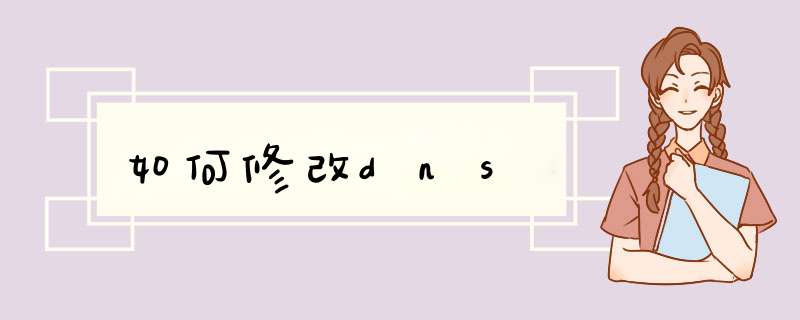
1、 点击桌面开始菜单,在弹出的窗口选择控制面板选项,如图所示:
2、 在弹出的控制面板窗口,选择网络和internet的选项,如图所示:
3、 在弹出的窗口,选择网络和共享中心,如图所示:
4、 在网络和共享中心的设置窗口,选择左侧的第二个选项更改适配器设置。
5、 进入适配器的设置界面,选择此刻能上网的链接,这里用的是无线,就选择无线网络连接。
6、 右击无线网络连接的图标,在弹出的右键菜单中选择属性,如图所示:
7、 接着就会弹出无线网络连接的属性窗口,在下方的列表中选择tcp/ipv4选项,然后点击右下角的属性。
8、 然后就是tcp/ipv4的设置窗口,在最下边有个使用下面的dns地址选项,点击其,然后在右侧的空白处就可以填入要修改的地址,修改完之后,记得点击确定,这样dns地址就更改完了。
以上就是给各位带来的关于如何修改dns的全部内容了。
这里以iPhone 7手机为例,具体方法如下:
一、首先在手机桌面点击“设置”图标。
二、 然后在设置界面打开手机当前连接的网络进入。
三、进入以后点击下图红框内的符号。
四、然后打开“配置DNS”进入。
五、进入以后选择“手动”选项。
六、接着点击“添加服务器”选项。
七、最后输入新的DNS地址即可,如图。
您好,DNS(域名系统)是互联网的一项服务。它作为将域名和IP地址相互映射的一个分布式数据库,能够使人更方便地访问互联网。DNS使用TCP和UDP端口53。设置DNS方法:
1、点击任务栏上的网络图标,打开“网络和共享中心”。
2、在左侧导航栏找到“更改适配器设置”选项,点击进入。
3、选择你要设置dns的网络,然后右击图标,选择“属性”。
4、在网络连接属性面板中“网络”选项下,选中“Internet 协议版本 4(TCP/IPv4)”,然后点击下面的“属性”。
5、在属性面板中,切换到常规选项下,勾选使用下面的DNS服务器地址,输入DNS地址,然后点击确定按钮,设置完成。
免费DNS地址: 114DNS:114.114.114.114(推荐国内使用) Google DNS:8.8.8.8(国外)
欢迎分享,转载请注明来源:夏雨云

 微信扫一扫
微信扫一扫
 支付宝扫一扫
支付宝扫一扫
评论列表(0条)